- Проверка уровня краски в картриджах
- Используются неоригинальные картриджи или несовместимые чернила
- Неисправности печатающей головки
- Проблемы с чипом или счетчиком памперса
- Управляющий чип
- Абсорбер
- Устранение проблем в принтерах (МФУ) Brother
- Решение для принтеров Canon
- Реанимируем принтеры Epson
- Восстанавливаем работоспособность принтеров HP
- Физические проблемы
- Проверка подключения
- Причина в бумаге
- Засорение, засыхание картриджей или печатающей головки
- Неправильная заправка картриджа
- Проверка уровня чернил
- Неоригинальные или несовместимые картриджи/чернила
- Неисправности печатающей головки
- Программные проблемы
- Проверка настроек в Windows
- Не печатает после заправки
- Обновление драйверов
- Некорректные настройки качества печати
- Настройка качества печати у принтеров Canon
- Настройка качества печати у принтеров Brother
- Настройка качества печати у принтеров Epson
- Проверяем СНПЧ
- Что делать, если не печатает конкретный цвет
Проверка уровня краски в картриджах
Проверить уровень можно визуально, если позволяет ситуация. Некоторые модели поставляются с кассетами из прозрачного пластика, что очень удобно. Отрегулируйте чернильный картридж и убедитесь, что внутри осталось больше половины жидкости. Добавьте больше, если необходимо.
Если первый способ проверки чернил не подходит, это можно сделать с помощью специальной программы. Во многих моделях он «встроен» в драйвер, поэтому уже установлен. Следующие шаги:
- Зайдите в раздел «Принтеры» через панель управления».
- Найдите свой принтер и выберите «Параметры печати» в контекстном меню (правая кнопка мыши).

- Перейдите на вкладку «Обслуживание» и нажмите «Информация о состоянии» внизу».
- В следующем окне нажмите «Данные чернил».

Названия кнопок и пунктов меню могут незначительно отличаться, но смысл остается прежним.
Проблема нехватки чернил особенно актуальна для цветных принтеров, которые не печатают в цвете.
Используются неоригинальные картриджи или несовместимые чернила
Если картриджи, которые были в вашем принтере при покупке, вышли из строя или просто изношены со временем, вы, вероятно, купили новые. Если это неоригинальные «расходники», со временем вы можете столкнуться с проблемой, когда принтер отказывается печатать даже при наличии чернил. В такой ситуации вы должны снова приобрести оригинальный продукт или аналогичный тому, который вы используете в настоящее время.
Та же проблема относится и к качеству используемых чернильных жидкостей. Они могут быть изготовлены производителем и быть дорогими, или они могут быть совместимы с имеющейся у вас моделью картриджа. Это можно узнать, проверив этикетку на коробке с чернилами и этикетку на спецификации картриджа. Они должны прийти.
Неисправности печатающей головки
Саму печатающую головку не следует исключать из списка возможных виновников. Это одна из самых дорогих частей любого принтера. Самостоятельная диагностика и уж тем более домашний ремонт невозможны. В таких случаях следует обратиться в сервисный центр. И если оборудование находится на гарантии, это обязательное условие.
Такие радикальные меры следует принимать только в том случае, если все остальные рекомендации, приведенные в данном руководстве, не помогли возобновить работу пресса.
Проблемы с чипом или счетчиком памперса
Струйные принтеры используют два типа картриджей: одноразовые и многоразовые. В одноразовые производитель устанавливает специальный чип, который блокирует устройство, когда заканчиваются чернила. Принтер также отказывается печатать, если счетчик показывает, что он заполнен.
Управляющий чип
Каждый картридж оснащен небольшим чипом, содержащим различную служебную информацию. Чип достаточно хрупкий и его легко повредить, например, просто заправив чернилами. Большинство запросов на обслуживание принтера указывают на неисправность чипа.

Чип на картридже
Если появилось это сообщение, первое, что нужно сделать, это проверить чип на наличие загрязнений. Засохшие чернила можно удалить ватным тампоном, смоченным в спирте, или обычной резинкой, если загрязнений немного. В остальных случаях необходимо заменить чип или весь картридж.
Чипы также считывают количество напечатанных страниц. Некоторые ящики имеют лимит лимита и просто перестают работать при достижении лимита. Может поможет перепрограммирование чипа или его повторная замена.
Абсорбер
Этот компонент часто называют «памперсом» или впитывающей прокладкой. Абсорбер необходим для удаления излишков чернил при очистке сопел картриджей. Мини-насос создает вакуум в форсунках, в то время как корпус картриджа заполняется до давления, близкого к нормальному. Из-за разницы давлений чернильные пробки выталкиваются наружу и падают на уплотнение.
Многие устройства могут контролировать уровень выхлопа абсорбера и выдавать соответствующее сообщение или код неисправности. Если «подушки» полностью забиты остатками чернил, принтер может отказаться печатать.

Чернильный бак полный
В половине случаев замена пломбы является достаточно трудоемкой процедурой, поэтому рекомендуется доверить эту задачу специалисту. Кроме того, не все инструменты позволяют пользователю сбросить счетчик углерода.
Не существует универсального метода устранения неполадок с подгузниками и картофелем фри, поскольку конструкции машин различаются. Для разных моделей принтеров существуют разные методы устранения неполадок.
Устранение проблем в принтерах (МФУ) Brother
В принтерах Brother нет датчиков, контролирующих перелив отработанных чернил, поэтому управление адсорбером осуществляется на программном уровне. Расчеты основаны на количестве отпечатков, выходящих из машины, и количестве прочисток головки (принудительных и регулярных).
После того, как машина поработала какое-то время, счетчик программ определяет, что пора заправить прокладки, и блокирует принтер, а машина выдает сообщение «Очистка» или «Ошибка 46». Для сброса счетчика не требуется никакого дополнительного программного обеспечения. В машине есть функция сброса через сервисное меню. Выполните следующие действия, чтобы получить к нему доступ
- Отсоедините шнур питания машины от розетки.
- Нажмите и удерживайте кнопку «МЕНЮ» и подключите шнур питания к сети.
- Подождите несколько секунд, пока на экране не появится надпись «Техническое обслуживание». В этот момент уберите палец с клавиши МЕНЮ. Если это не помогло, вытащите вилку из розетки и начните снова.
- Нажимайте кнопку «+», пока не появится цифра 8, затем нажмите «ОК».
- Используйте кнопку «+», чтобы выбрать номер 2, а затем «ОК». После этого вы должны увидеть сообщение «ОШИБКА МАШИНЫ» или «ОШИБКА МАШИНЫ 00». Если это сообщение не появится, а появится другое сообщение, вы не сможете сбросить счетчик памперсов.

Затем нужно перейти к самой процедуре программного сброса:
- Выполните шаги, описанные выше, до шага 3;
- затем нажмите кнопку «+», чтобы выбрать 0, а затем нажмите кнопку «ОК», на дисплее отобразится «00:00 XX: XX», где XX: XX — время;
- Теперь нажимайте кнопку «ЧЕРНО-БЕЛАЯ» (которая, как и кнопка «ЦВЕТ», расположена рядом с кнопкой «СТАРТ»), пока не отобразится «ОЧИСТИТЬ: xxxxxx». (вместо xxxxxx может быть любое число).
На следующем шаге введите специальный код «2783» для «ОЧИСТКИ»:
- воспользуйтесь кнопкой «+», найдите на экране цифру 2 и нажмите «ОК»;
- Затем «+» → «7» → «ОК»;
- «+» → «8» → «ОК»;
- «+» → «3» → «ОК».
- После этого вы увидите сообщение «ОЧИСТИТЬ:00000»;
- нажмите кнопку «ЧЕРНО-БЕЛАЯ» и выберите «СМЫВ: xxxxxx»;
- повторите все шаги после выбора «ОЧИСТИТЬ»;
- после выбора цифры 3 и нажатия «ОК» появится сообщение «FLUSH:00000», выключите принтер, отключите его от розетки и снова включите.
После сброса счетчика принтер продолжит работу. Также рекомендуется снять саму накладку, промыть ее и высушить, но для этого нужно разобрать устройство. Чтобы понять, как это сделать, потребуется отдельная статья.
Решение для принтеров Canon
В чернилах Canon есть чип, который подсчитывает количество оставшихся в них чернил. Когда чип «думает», что у него заканчиваются чернила, отображается сообщение об ошибке или пустой картридж. Следовательно, вы должны выключить диск.
Если установлены картриджи Canon PG510/440/426, нажмите «ОК» во всех сообщениях, отображаемых на экране устройства. Нажимайте OK, пока не появится сообщение с предложением нажать кнопку включения подачи бумаги. Удерживайте ее в течение нескольких секунд, и счетчик чернил обнулится. Для других картриджей сброс производится повторным нажатием кнопки треугольник на 5-10 секунд или в настройках принтера на компьютере.
Производитель принтеров Canon использует в своих устройствах 2 типа печатающих головок: фиксированные и сменные, расположенные непосредственно на картридже.
Реанимируем принтеры Epson
Учет чернил в принтерах Epson осуществляется собственным программным обеспечением (прошивкой). Таким образом, независимо от того, сколько чернил вы добавите, программное обеспечение будет считать, что емкость пуста, и заблокирует печать.

Обычным способом перезагрузки машины является использование утилиты PrintHelp, которая находится в свободном доступе в Интернете и является бесплатной. Он также доступен для использования с большинством принтеров Epson.

Вы можете использовать эту программу не только для сброса чернил, но и для отслеживания количества чернил. Программное обеспечение также может обнаруживать переполнение насоса и при необходимости перезапускать насос.


Восстанавливаем работоспособность принтеров HP
Ни для кого не секрет, что чернильницы HP 121, 27, 28, 56, 57, 21 и 22 можно заправлять. Однако вы должны быть осторожны, чтобы не исчерпать чернила, вовремя доливая их.
Когда чип обнаруживает, что у вас заканчиваются чернила (но они все еще есть), на это указывает восклицательный знак перед проблемным резервуаром для чернил. В этом случае нажмите «Продолжить», тем самым отключив проверку уровня чернил. Недостаток этого метода в том, что вы не можете видеть уровень чернил.
Если после этого не долить чернил и продолжить печать, то когда чернила заканчиваются, срабатывает датчик, который определяет текущее количество чернил и блокирует принтер и сам чип. И символ X уже появится напротив картриджа. В этом случае замените чип или картридж. Хотя есть несколько способов сбросить чип, чтобы уровень чернил отображался на экране.
Поместите чернильный картридж на стол контактами вверх и выполните следующие действия.
- Вам нужна лента для 1 контакта, отмеченного зеленым на картинке. Важно запаять только 1 контакт.
- Затем вставьте чернильницу в аппарат, нажмите «ОК» в окне сообщения и распечатайте внутренний тест аппарата.
- Снова извлеките чернильный картридж из принтера.

- Затем замкните следующий контакт. Вы можете выбрать любой из них (синий, фиолетовый, красный), не снимая наклейку с ранее замкнутого контакта.
- Снова вставьте деталь в принтер, нажмите OK и распечатайте тестовую страницу.
- Снова извлеките чернильный картридж из аппарата.
- Снимите наклейку с первого разъема, а затем верните деталь в машину. Подождите, пока аппарат «увидит» чернильный картридж, затем извлеките его.
- Необходимо снять наклейку с другого разъема, протереть все контакты спиртом, а затем установить чернильницу обратно в принтер.
Смысл этой манипуляции заключается в следующем: происходит обмен четырех разных картриджей, после чего идентификационная информация заправленного картриджа удаляется из памяти аппарата, а вставленный картридж считается новым картриджем. Принтер предположит, что чернила есть, и отобразит уровень чернил в резервуарах.
Второй способ подходит, если первый способ не увенчался успехом:
- запаять первый коннектор, вставить бутылочку с чернилами в машину и распечатать тест как в первом способе;
- Не снимая наклейку с первой палочки, склейте между собой три палочки, как показано на рисунке;

- вставьте деталь в машину и распечатайте тест;
- Удалите все наклейки и замените бутылку с чернилами, не забудьте очистить контакты спиртом.
Читайте также: Тонер для картриджей HP Q2612A (12A)
Физические проблемы
Проверка подключения
Сразу проверяется качество соединения кабеля питания и шнура, соединяющего печатающий блок с компьютером. В случае первого должна быть включена соответствующая кнопка. Если соединение осуществляется через Wi-Fi, проверяется уровень сигнала. Индикаторы на принтере должны гореть, указывая на то, что он готов к печати.
Причина в бумаге
Бумага может быть ненадежно закреплена в лотке или бумага может застрять внутри принтера. Такие проблемы должны быть устранены. Также проверьте, совместима ли бумага с вашей моделью принтера. Оптимальная плотность бумаги для принтера — 80 г/м2.
Не используйте поврежденные или ранее использованные листы.
Проверьте, правильно ли вы положили бумагу в лоток. Фотобумага и конверты имеют сторону для печати, но не для печати на оборотной стороне.
Засорение, засыхание картриджей или печатающей головки
При интенсивной и частой печати без препятствий чернильные каналы в центре картриджа или печатающей головки забиваются чернилами, а также в них может попасть пыль или инородные тела от некачественного расходного материала. Если принтер редко печатает, чернила могут засыхать на различных поверхностях устройства. Иногда по каким-либо причинам принтер не печатает не только черными чернилами, но и цветными.
Очистка может быть физической или программной. В первом случае требуется вмешательство пользователя, который будет промывать оборудование и удалять остатки чернил. В другом используются инструменты или стандартный софт производителя, где есть функция очистки головы.
Входной канал очищается следующим образом:
- Зайдите в настройки принтера и проверьте количество красителей в контейнерах в разделе «Примерный уровень чернил.
- Распечатайте тестовый лист, чтобы убедиться в необходимости промывки.
- Снимите печатающую головку и промойте ее специальной жидкостью. Как правило, производители принтеров изготавливают собственные жидкости, например HP предлагает составы на основе сульфоэтозилата натрия и изопропиленового спирта.
- Действие продукта начинается через 10-20 минут после нанесения.
- Протрите голову, высушите и положите на прежнее место.
- Зайдите в настройки печатающего устройства и в разделе «Очистка печатающей головки» выберите «Расширенная очистка» и нажмите «Начать».
- Чтобы проверить результат, снова распечатайте тестовую страницу.
- При необходимости повторите промывку.
Очистку картриджей необходимо производить по очереди.
Чернильный контейнер, снятый с принтера, не должен находиться вне своего постоянного места более 30 минут.
Неправильная заправка картриджа
- Некачественная краска. Плохие чернила можно заправлять как в черные, так и в цветные картриджи. Краску можно приобрести только у официального производителя или проверенного поставщика.
- Неправильный краситель. Если устройство отказывается печатать, но чернила есть, проверьте, подходят ли они к модели принтера. Цветовая маркировка есть на упаковке, а рекомендации по выбору туши — в инструкции по применению к технике. При выборе чернил для струйных принтеров учитывайте, что они пигментированные и на водной основе.
- Перелив чернил. При заправке картриджа не заливайте чернила более чем на 90% от общего объема. Если цветной принтер размазывает по бумаге черный цвет, то проблема с черным картриджем, а если размазывает красный, например, то проблема с контейнером, содержащим краситель.
- Герметичность кассеты нарушена. Емкость необходимо вытащить, проверить на герметичность, при необходимости заклеить скотчем отверстие, через которое происходила заливка.
- Неправильно установлен картридж после заправки. Достаточно снять емкость с устройства и снова установить до появления характерного щелчка.
Проверка уровня чернил
Можно визуально проверить, изготовлен ли картридж из прозрачного пластика. После регулировки картриджа убедитесь, что количество чернил превышает половину емкости. Если уровень низкий, добавьте топливо.
Если невозможно оценить количество чернил «на глаз», создайте программный метод проверки.
- Заходим в «Панель управления» — «Оборудование и звук» — «Устройства и принтеры».
- Найдите нужный принтер в списке и щелкните по нему правой кнопкой мыши.
- Выберите «Настройки печати» из списка опций».
- Во вкладке «Обслуживание» нажмите «Информация о состоянии».
- Выберите вкладку «Информация о чернилах».
Если принтер перестает печатать цветными чернилами, в первую очередь проверьте уровень, так как это основная причина отказа в печати для цветных принтеров.
Неоригинальные или несовместимые картриджи/чернила
Если оригинальный картридж, который продавался с принтером, износился или сломался, а вы покупаете другой, и после этого текст не печатается, даже если есть чернила, то, скорее всего, расходные материалы некачественные или не подходят для ваша модель.
Аналогичная ситуация может возникнуть, если были куплены чернила, несовместимые с моделью картриджа. Перед покупкой неоригинальных расходных материалов проверьте их совместимость с печатающим оборудованием.
Неисправности печатающей головки
Самостоятельно установить сломанную головку, а тем более отремонтировать деталь без достаточных навыков невозможно. Вам необходимо обратиться в сервисный центр. Визуально такую поломку определить сложно, но иногда на ГУ можно увидеть выгорание и прохождение чернил, что является признаком неисправности электрических компонентов принтера.
Программные проблемы
Проверка настроек в Windows
- Выберите принтер по умолчанию. Рядом с вашей моделью устройства в списке устройств должна быть зеленая галочка. Если его там нет, щелкните правой кнопкой мыши и выберите «Установить по умолчанию».

- Очередь печати заполнена. Нажмите на название устройства PCM, выберите «Просмотр очереди печати». Если в открывшемся окне слишком много приостановленных заданий, необходимо очистить очередь через подпункт «Принтер».
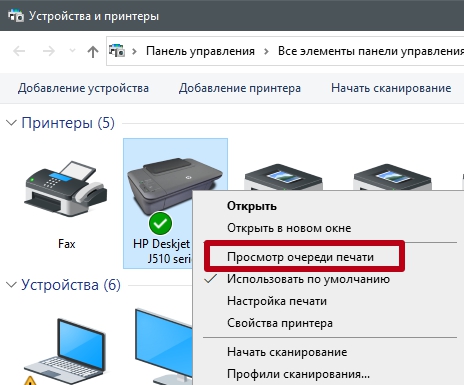
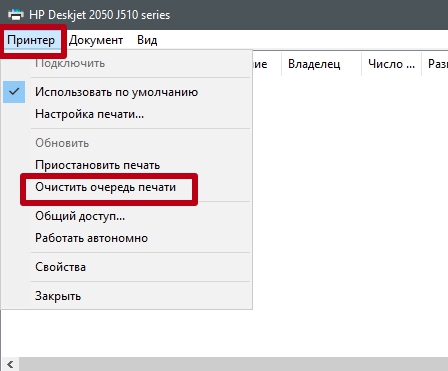
- Печать приостановлена. Если в пункте меню «Принтер» стоит галочка рядом с «Приостановить печать» или «Работать в автономном режиме», флажки необходимо снять.
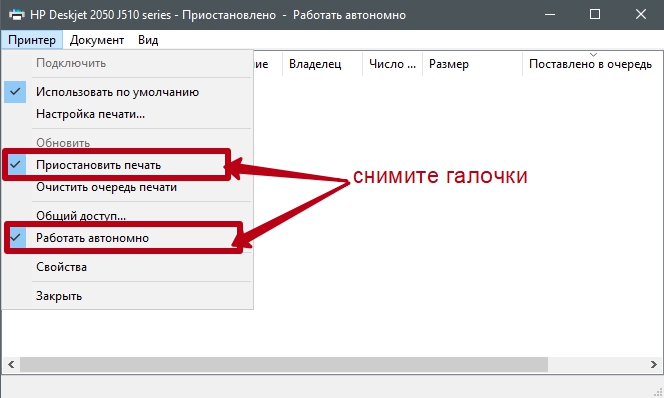
Не печатает после заправки
Датчики часто устанавливаются на устройства для подсчета напечатанных страниц. Когда число достигает критической точки, печать автоматически блокируется системой, предполагая, что чернила вот-вот закончатся. Но датчик не всегда работает как надо. В соответствии со встроенным в датчик алгоритмом считается, что каждая страница полностью заполнена текстом или изображением. На практике печать всегда неравномерна.
Чтобы возобновить печать, просто сбросьте счетчик. Обнуление возможно несколькими способами и технология различается в зависимости от производителя и конкретной модели.
- С помощью таких программ, как «IpTool», «Mtool».
- Запайка контактов на самой кассете. Метод в основном для техники HP. Сначала запаивается верхний левый разъем, затем картридж вставляется в аппарат и печатается тестовая страница, затем таким же образом запаивается нижний правый разъем — тестируется. Затем скотч последовательно снимается, а контакты протираются спиртом.
- Купите новый совместимый картридж без счетчика.
При желании вы можете отключить отображение сообщений о низком уровне красителя. Для принтеров Canon следуйте приведенному ниже алгоритму.
- Перейдите в уже знакомое окно «Устройства и принтеры».
- Вызовите контекстное меню, щелкнув принтер правой кнопкой мыши.
- Перейти к настройкам.
- Во вкладке «Обслуживание» нажмите «Информация о состоянии».
- В новом окне нажмите на раздел «Параметры» и из предложенного списка выберите «Показывать предупреждение автоматически».
- Если рядом со строкой «При появлении предупреждения о низком уровне чернил» стоит галочка, снимите галочку.
Обновление драйверов
- Во-первых, драйвер, связанный с вашим принтером, полностью удален. Для этого в окне «Выполнить» (сочетание Win+R) наберите команду «printui /s». Откроется окно, где вы выбираете принтер в категории «Драйверы» и нажимаете «Удалить».
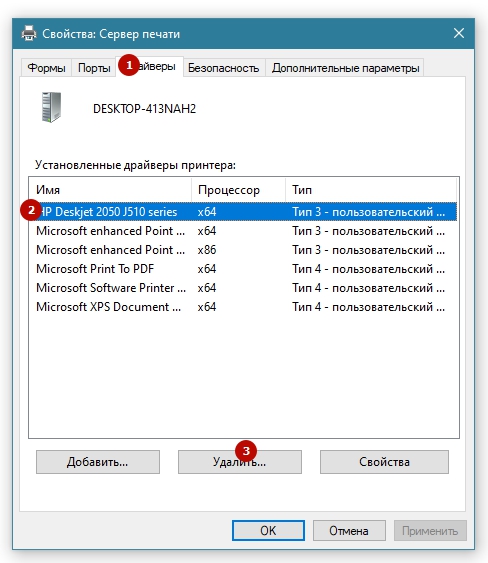
- Обновите ПО через Диспетчер устройств. Через правый клик откройте меню значка «Мой компьютер» и выберите «Свойства», после чего зайдите к администратору.


- В списке устройств щелкните левой кнопкой мыши на принтере.
- В верхней горизонтальной панели инструментов выберите значок обновления драйвера.

- Выполните автоматическое обновление программного обеспечения или укажите путь к скачанному драйверу.
Некорректные настройки качества печати
Как и в предыдущем случае, качество печати настраивается через драйвер или со встроенной в корпус панели управления.
Настройка качества печати у принтеров Canon
откройте окно настроек драйвера принтера Canon, а затем:
- Перейдите на вкладку «Главное).
- В блоке «Цвет/Интенсивность» переведите переключатель в положение «Вручную» и нажмите кнопку «Установить).
- В открывшемся окне «Ручная настройка цвета» вы можете увеличить или уменьшить интенсивность желаемых цветов.
Настройка качества печати у принтеров Brother
откройте свойства принтера Brother. Дополнительные действия:
- Перейдите на вкладку «Дополнительно» и нажмите в ней кнопку «Настройки цвета).
- В новом окне поставьте галочку напротив опции «Улучшение цвета», после чего ползунки станут активными. Отрегулируйте интенсивность цвета.
Настройка качества печати у принтеров Epson
Действия примерно такие же, как и для принтеров других производителей:
- откройте окно настроек драйвера Epson.
- Перейдите на вкладку «Дополнительные настройки».
- В центре окна в блоке «Цветокоррекция» переведите переключатель в положение «Настройки» и нажмите кнопку «Дополнительно…».
- Чтобы упростить настройку цветов, в открывшемся окне в блоке «Способ настройки цвета» включите опцию «Слайдеры». С левой стороны появляются предусмотренные ползунки — с их помощью настраивайте цвета.
Проверяем СНПЧ
Иногда из-за системы непрерывной подачи чернил черно-белая или цветная печать не выполняется. Возможные проблемы:
- не переведены в рабочее положение с транспорта;
- в баках мало чернил;
- переносится петля подачи;
- закончились чернила;
- воздушная пробка в красочном контуре;
- чернила высохли из-за длительного простоя принтера.
Существуют разные способы решения проблем:
- СНПЧ переведена на рабочее место;
- контейнеры с чернилами установлены в правильном положении;
- в контур накачивается воздух, устраняется пережимание/перегибание шлангов;
- головка очищается программным методом;
- страница печатается и проверяется качество печати.
Что делать, если не печатает конкретный цвет
Когда какой-то цвет не печатает, проблему нужно искать в каждой конкретной емкости с чернилами того или иного цвета.
- Желтый. Проверить наличие желтых чернил, проверить, приведена ли СНПЧ в рабочее положение, закрыты ли пробки на емкостях. Оценить открытость форсунок, при необходимости прочистить.
- Синий цвет. Из-за длительного простоя краска на парогенераторе может высохнуть.
- Цвет зеленый. Причиной того, что устройство не печатает зеленым цветом, может быть сильное пережатие кабеля. Нелишним будет проверить уровень красителя в банках, количество не должно опускаться ниже допустимого значения.
- Черный цвет. Проблема в том, что СНПЧ находится в транспортном режиме, а не в рабочем, или находится ниже уровня принтера. Причина может заключаться в пережатии шлейфа или в попадании воздуха в систему.
- Красный цвет. Не печатается из-за неготовности СНПЧ, из-за перелива кабеля или из-за образования пробки.
- Розовый цвет. Причина – отсутствие чернил или засыхание чернил на конструктивных элементах картриджа.
Процедура устранения проблемы с печатью любого из цветов будет одинаковой.
- Определить количество чернил во всех емкостях, если где-то чернил меньше 30%, дозаправить.
- Осмотрите емкости и при необходимости закройте большие отверстия, а маленькие оставьте открытыми.
- Проверьте кабель на наличие воздушных карманов.
- Заходим в меню печатной машины, находим пункт «Установка», выбираем второй раздел «Техническое обслуживание» и нажимаем «Очистка печатающей головки».
- Выполните очистку дважды, затем дайте принтеру отдохнуть 40 минут. При необходимости увеличьте количество чисток, но не более пяти раз в день. В сложных случаях требуется ручная чистка головки с использованием жидкостей.
- Если очистка не помогает, обратитесь в сервисный центр. При доставке все отверстия в емкостях с краской должны быть закрыты.









